最简单的苹果笔记本双系统重装教程
- 时间:2016年09月28日 03:20:04 来源:魔法猪系统重装大师官网 人气:16492
最近有网友问小编,有没有苹果笔记本双系统重装的教程。他想把他的苹果笔记本重装系统,重装成现在比较多人使用的双系统。小编刚好最近才从朋友那里要到了最简单的苹果笔记本双系统重装教程。下面我也不卖关子了,就把最简单的苹果笔记本双系统重装教程分享给大家。
1、在你新买的苹果的MAC系统下打开系统偏好设置(就是那个齿轮的图标),然后点击进入。

最简单的苹果笔记本双系统重装教程图一
2、然后在找到一个Boot Camp程序,这个程序都是有的,仔细找找都会找到的。

最简单的苹果笔记本双系统重装教程图二
3、点开进行分盘处理(就是分MAC系统和WINDOWS系统所占硬盘的比例,如果你想用WINDOWS的话就把盘多分点给WINDOWS,我分了30G给MAC系统 够了),分盘完成后就把WIN7系统盘放入光驱 它会自动识别然后安装。这个步骤的话不用管他了,他会自动安装的,千万不能中断或者断电哦!
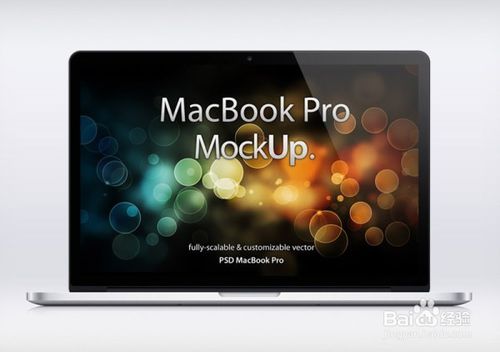
最简单的苹果笔记本双系统重装教程图三
4、WIN7安装完后再WIN7系统下放入电脑自带的MAC光盘 打上MAC操作系统(就是一个盒子一样的图标)然后再把MAC盘里的驱动全打上去不然什么都不能玩(特别要注意的是驱动 我的苹果打驱动用了好久。这个地方要特别注意,如果打不好驱动的话,那你就白安装了,也玩不了。

最简单的苹果笔记本双系统重装教程图四
5、不过我是因为盘里面驱动不全在网上找了很久,如果幸运的话 你的MAC盘里有你所要的所有驱动,装个鲁大师放进光盘打上就OK了,打完了就可以玩了。大家都可以试试,自己去下载安装,祝你好运!

最简单的苹果笔记本双系统重装教程图五
综上所述的全部内容就是小编为大家带来的最简单的苹果笔记本双系统重装教程了。其实苹果笔记本电脑安装双系统真的不难,只要大家按照教程提供的方法就可以完美的安装双系统了。小编还特意的把如何安装win7系统教程也一起带给大家,相信对大家都有用。
苹果笔记本双系统重装,笔记本重装系统








